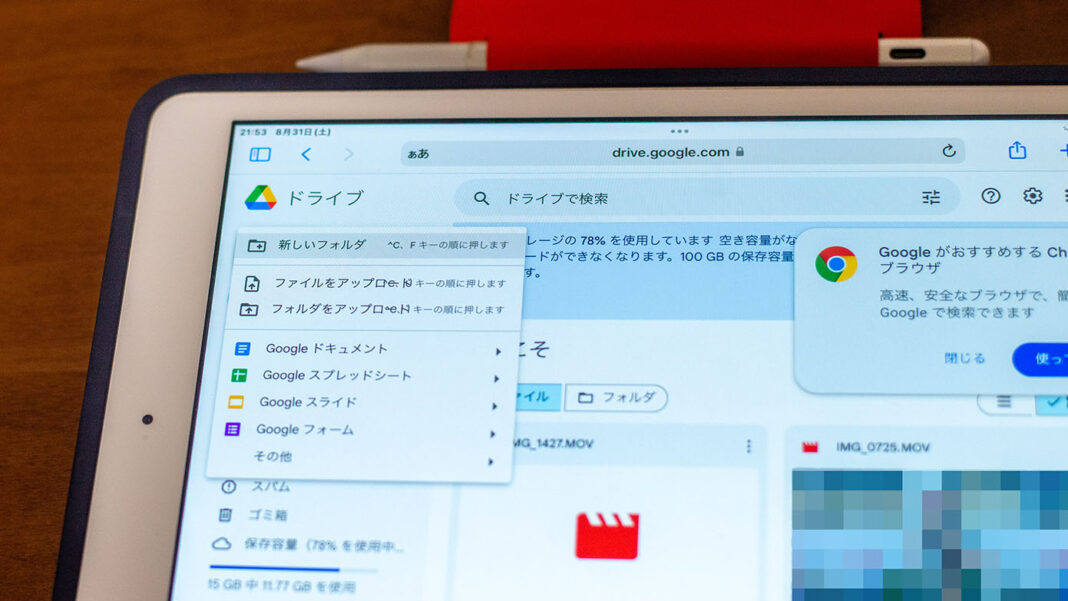小学校や中学校から支給されるiPadは、利用制限が掛けられています。
たとえば、AppStoreがなくて自分で好きなアプリがインストールできなかったり、Safariで閲覧できないサイトがあったりなどです。その利用制限の中に、AirDropも含まれている場合があります。
AirDropが使えないと、写真・動画・ファイルはどうやって送信するのでしょうか。今回はその方法を解説します。
AirDropとは? 受信はできるのに、送信ができない!
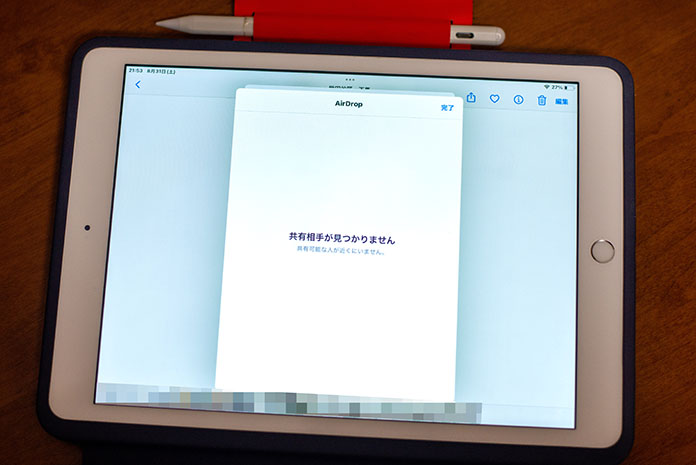
今回は、「AirDropを使わずに、iPadの中の写真や動画を別の端末に送ったり取り出したりする方法」をお伝えします。
AirDropとは、近くにあるほかのApple製デバイスと写真・動画・書類などのコンテンツを共有し、相手からも受け取ることができる機能です。iPad、Mac、iPhoneなどと簡単に高速でデータを送受信し合えます。
わが家の息子は東京都世田谷区の公立小学校に通っています。
世田谷区では、GIGAスクール構想・ITC教育にのっとり、区内の公立小学校・中学校の児童・生徒には1人1台ずつiPadを支給(貸与)しています。
その息子のiPadを確認したところ、親のMacやiPhoneから学校支給のiPadにAirDropでファイルを送信することはできるのですが、逆にiPadから他の端末への送信ができない設定になっていました。
その理由についてはわかりませんが、学校内で児童・生徒同士が意図せず写真や動画を送信したり拡散したりし、いたずらやいじめに使われないようにしているのかもしれません。昔は、授業中に手紙をこっそり回している女子がよくいましたよね。あれのデジタル版がAirDropで容易にできてしまいますからね。
理由はさておき、AirDropを使ってファイルは取り出せないということです。
では、どうすれば良いのか?
Googleドライブにファイルをアップロードする
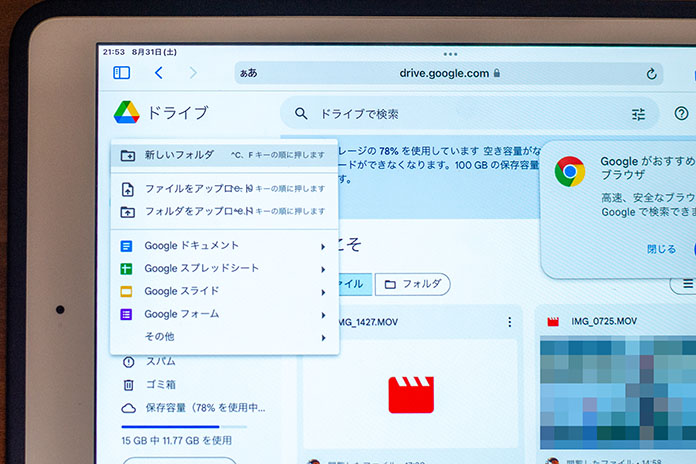
AirDropを使わずに、無料で学校支給のiPadから写真・動画・ファイルを取り出す方法を見つけました。
それはGoogleドライブです。手順を解説します。
手順
- iPadでSafariを起動
- SafariでGoogleドライブにアクセス(親のアカウントでもOK)
- 左上の「新規」をタップ
- 「新しいフォルダ」を選択し、フォルダを作成する(他のファイルとごっちゃにならないようにするため)
- 再び「新規」をタップし、「ファイルをアップロード」を選択
- 写真アルバムから写真・動画をアップロードしたい場合は「写真ライブラリ」を選択
- ファイルを送信したい方は「ファイルを選択」を選択
- アップロードしたい、写真・動画・ファイルを選びアップロードします
- 完了したら、Googleアカウントからログアウト(親のアカウントの場合、勝手に何か触られてしまってはいけないので)
これで、iPad内のデータを外に出すことができます。あとは、他のパソコンやスマートフォンなどでGoogleドライブからファイルをダウンロードすればOKです。
一手間かかりますが、これが無料でできる簡単な方法かと思います。
ただし、もし学校側がGoogleドライブへのアクセスを制限していると、これができません。ご了承ください。まずはGoogleアカウントにログインできるかどうかを試してみると良いでしょう。
【余談】学校のiPadからデータを取り出したい理由
わが家の息子が通う世田谷区の某公立小学校では、授業でかなりiPadを駆使しています。クリエイティブな作業も行っていて、作曲や動画制作も行なっています。
息子は家でも趣味で、音楽・イラスト・動画をつくっています。最近は特に、動画編集アプリ「CapCut」「iMovie」などを使って動画制作に励んでいます。
学校から学んできたことが、息子をこんなにもクリエイティブにしてくれるなんてうれしいです!
ただ、学校支給のiPadは容量がとても小さいので、ストレージがすぐにいっぱいになってしまいます。でも、せっかくつくった音楽・イラスト・動画を消すのは惜しい。そこで、それだけでも取り出したい(救い出したい)と思い、今回の方法を思いつきました。
【注意事項】学校や児童・生徒の様子がわかる写真や動画は外に出さないで

この方法を試したい方に、最後に注意事項をお伝えしておきます。
iPadは学校で使っているものですので、学校内の様子を撮影する機会も多々あります。これは個人情報であり、重要なプライバシーです。写真や動画は決して外に出さないようにしてくださいね。
パパやる「デジタル機器」関連記事
iPad 第10世代、2024年の価格は学割で最安モデルが54,800円(10.9インチ / Wi-Fi / 64GB)